linux、centos 安装OpenJDK 17,配置环境变量(其它的jdk版本也一样)
推荐使用 ssh连接工具,可以减少很多命令,博主使用XT(自己搜索安装),后续的教程也是使用了SSH连接工具完成。至于怎么使用 XT 我后续再出一篇教程文章。
下面教程涉及创建文件夹,文件夹名称尽量跟我的一致跟着教程走。
步骤1 下载 OpenJDK17
用自己的电脑下载想要的JDK,你可以自己找渠道下载,也可以下载本文章提供的清华源提供的jdk,我这里的链接是 JDK17,你可以自己找 jdk8 或者 11。
Index of /Adoptium/17/jdk/x64/linux/ | 清华大学开源软件镜像站 | Tsinghua Open Source Mirror
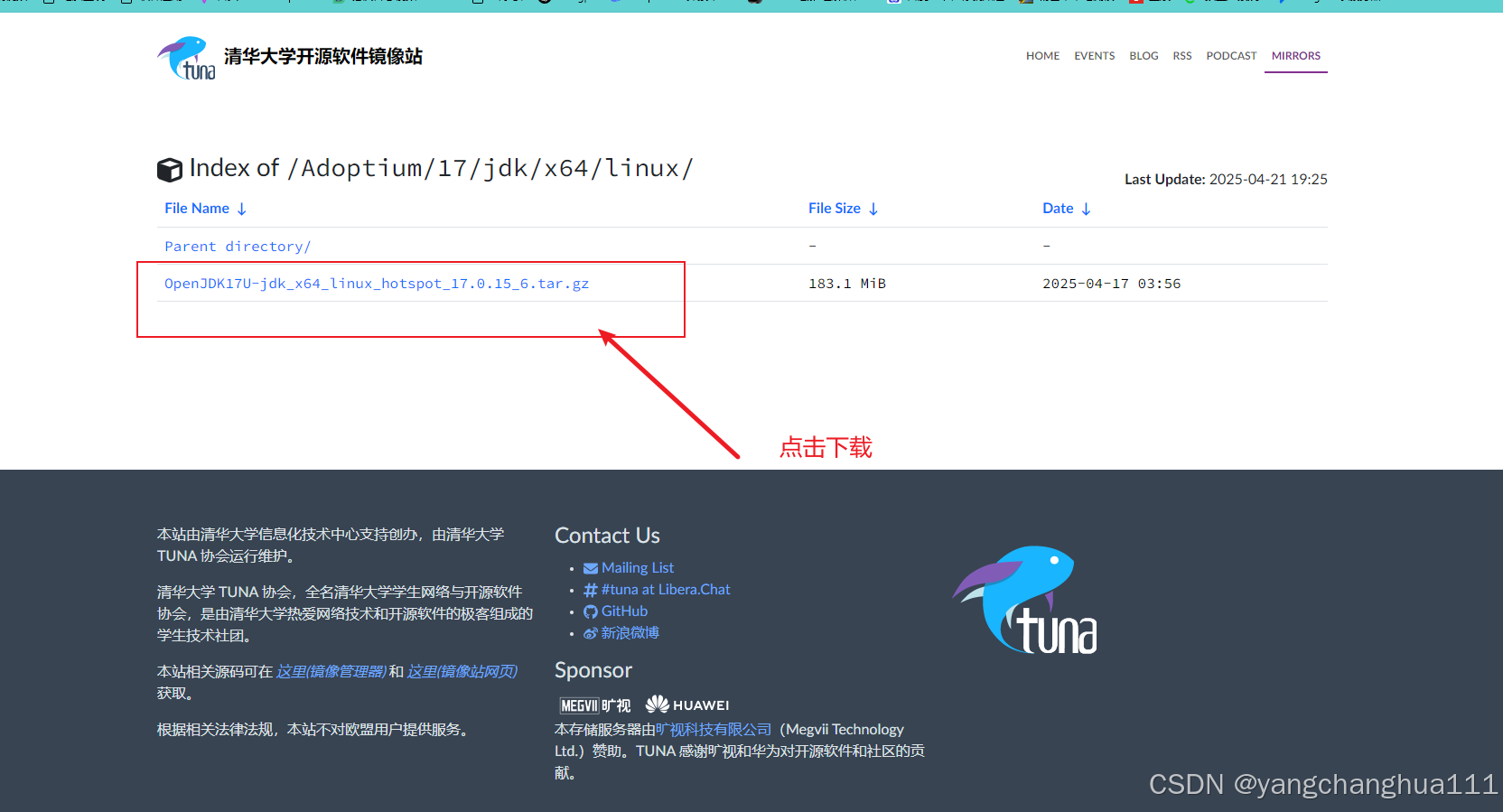
步骤2 上传JDK
先在 home文件夹下创建一个 openJDK 文件夹
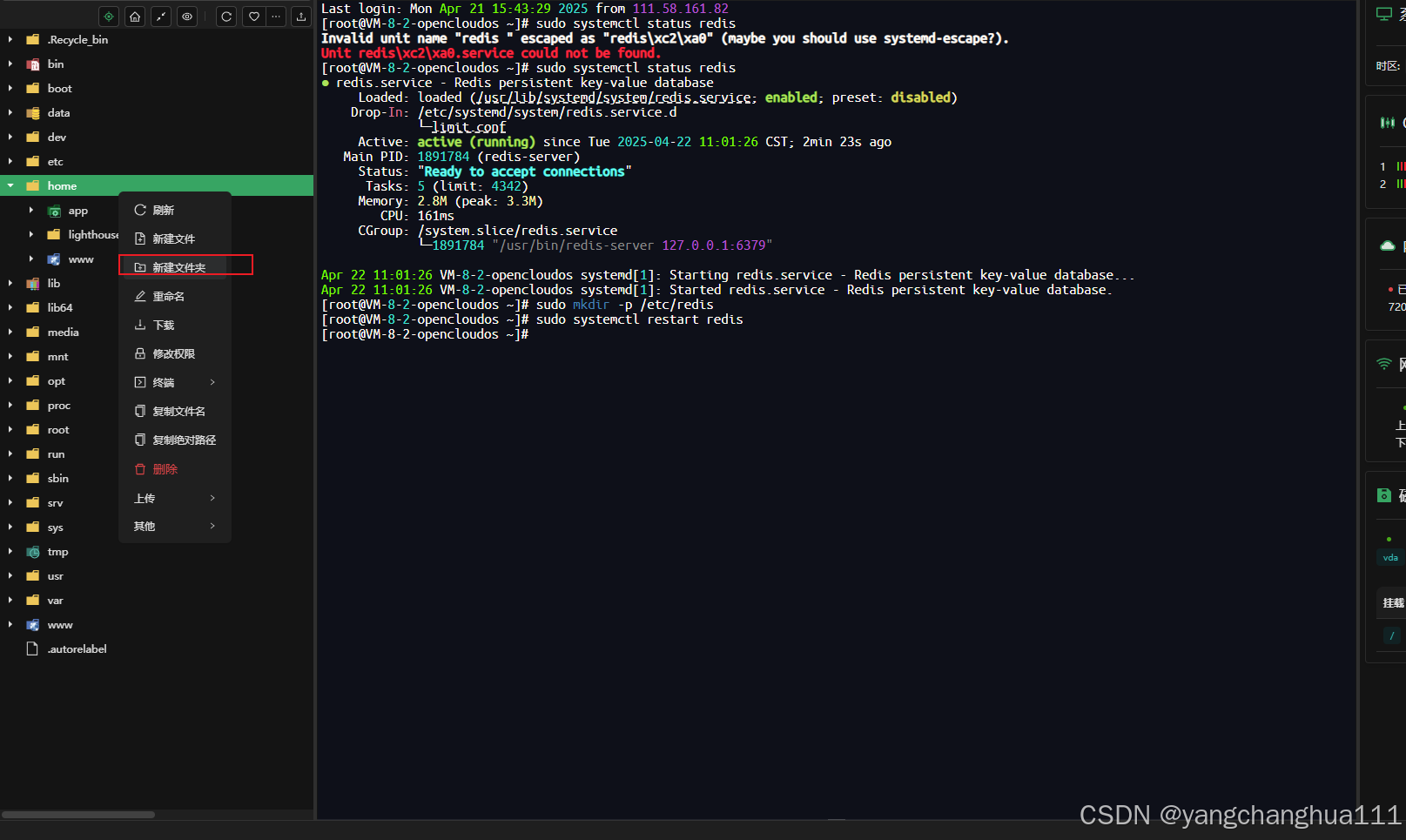
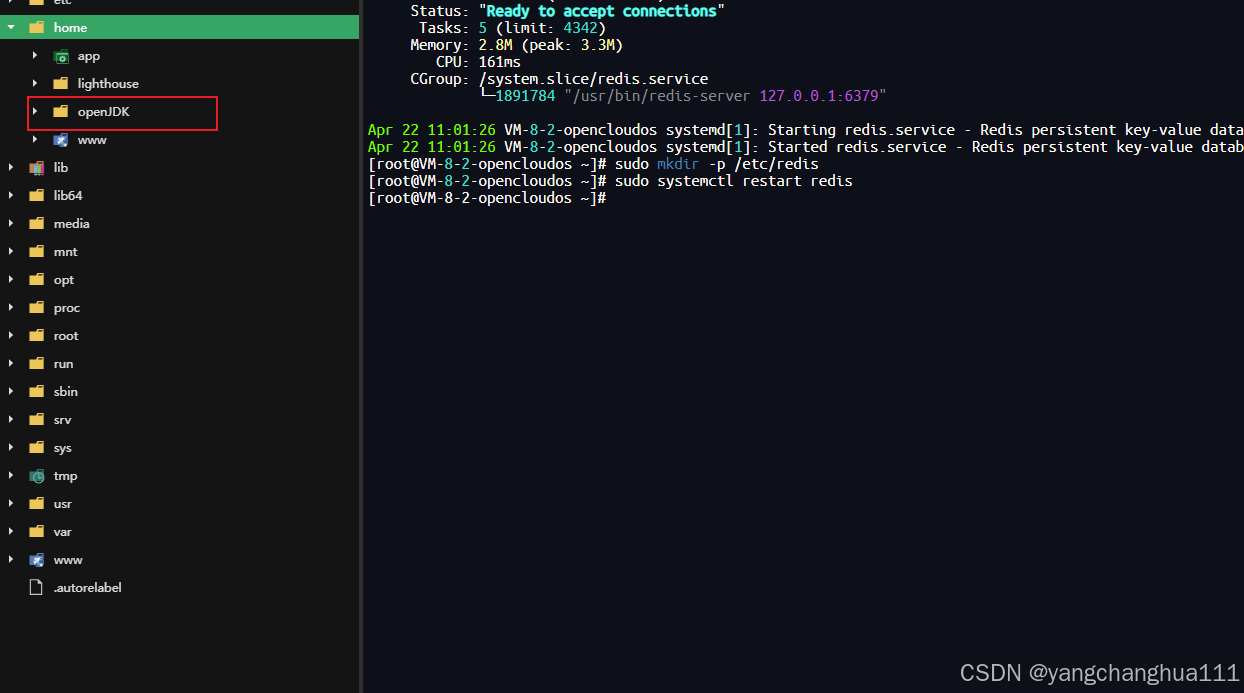
然后把刚才下载的文件拖到这个 openJDK文件夹中,或者你右键openJDK那个文件夹点击上传文件选择刚才下载的JDK也是可以的
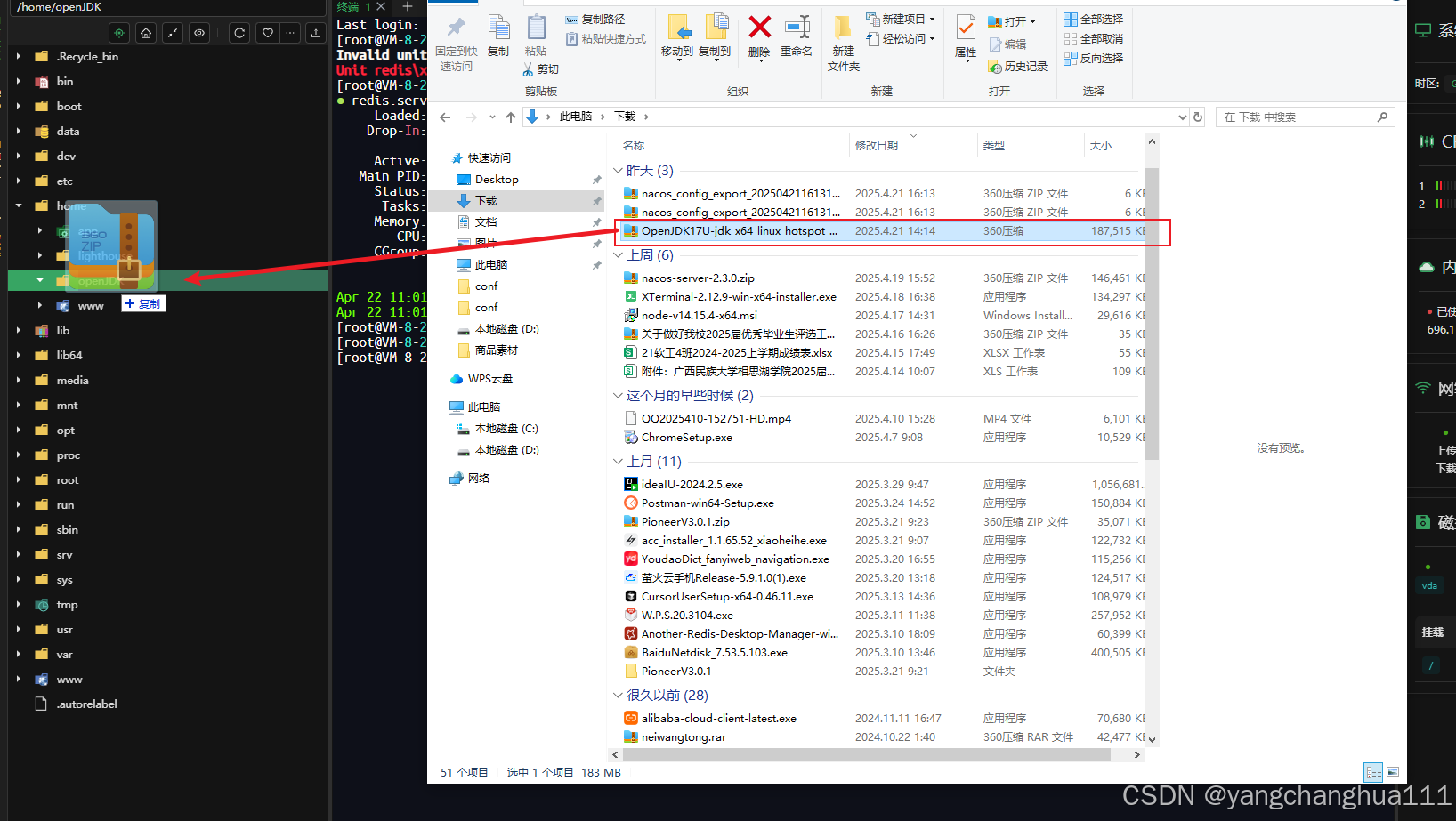
上传成功后的样子
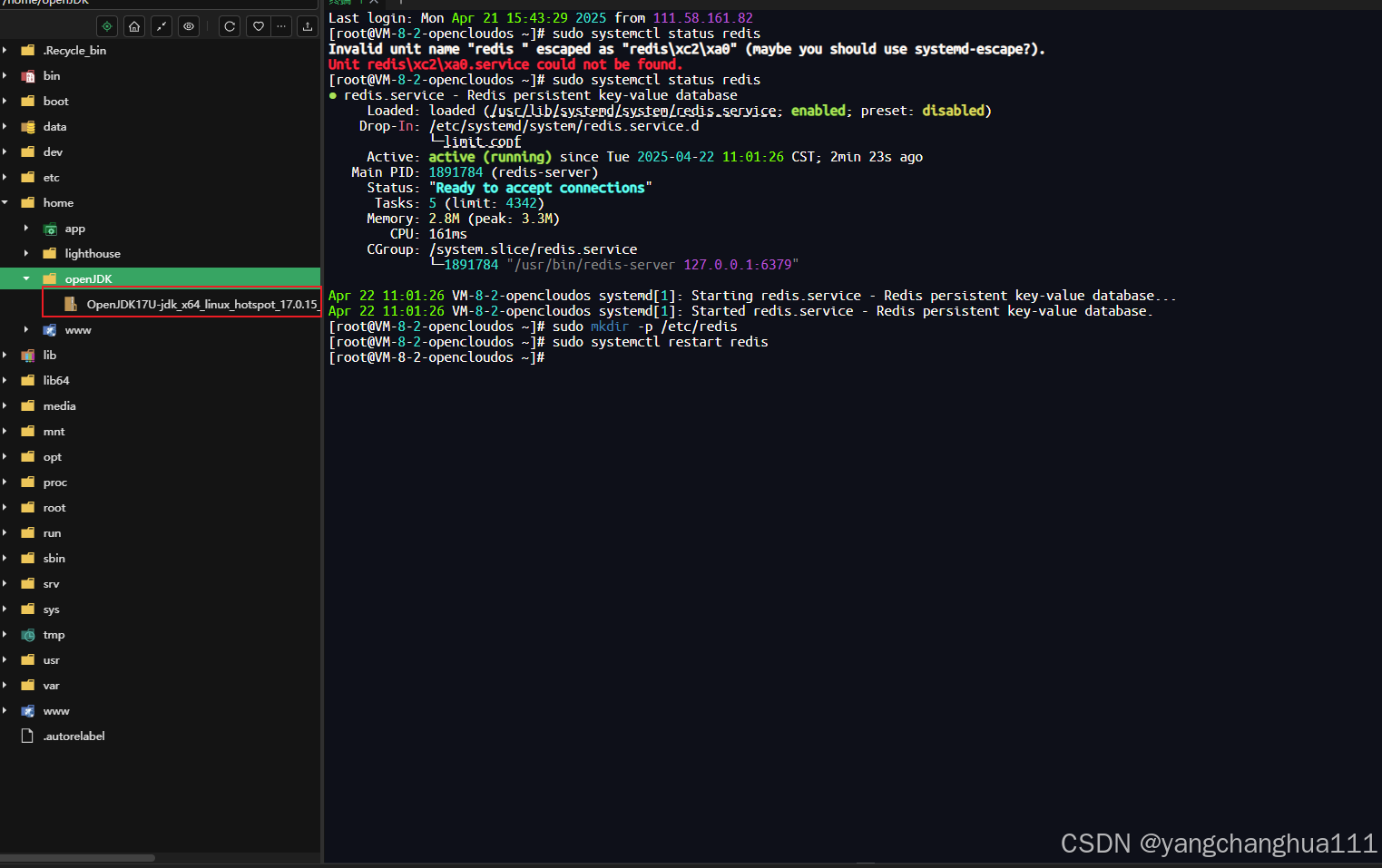
步骤3 解压
解压刚才上传的jdk,首先你要复制刚才创建的文件夹的绝对路径
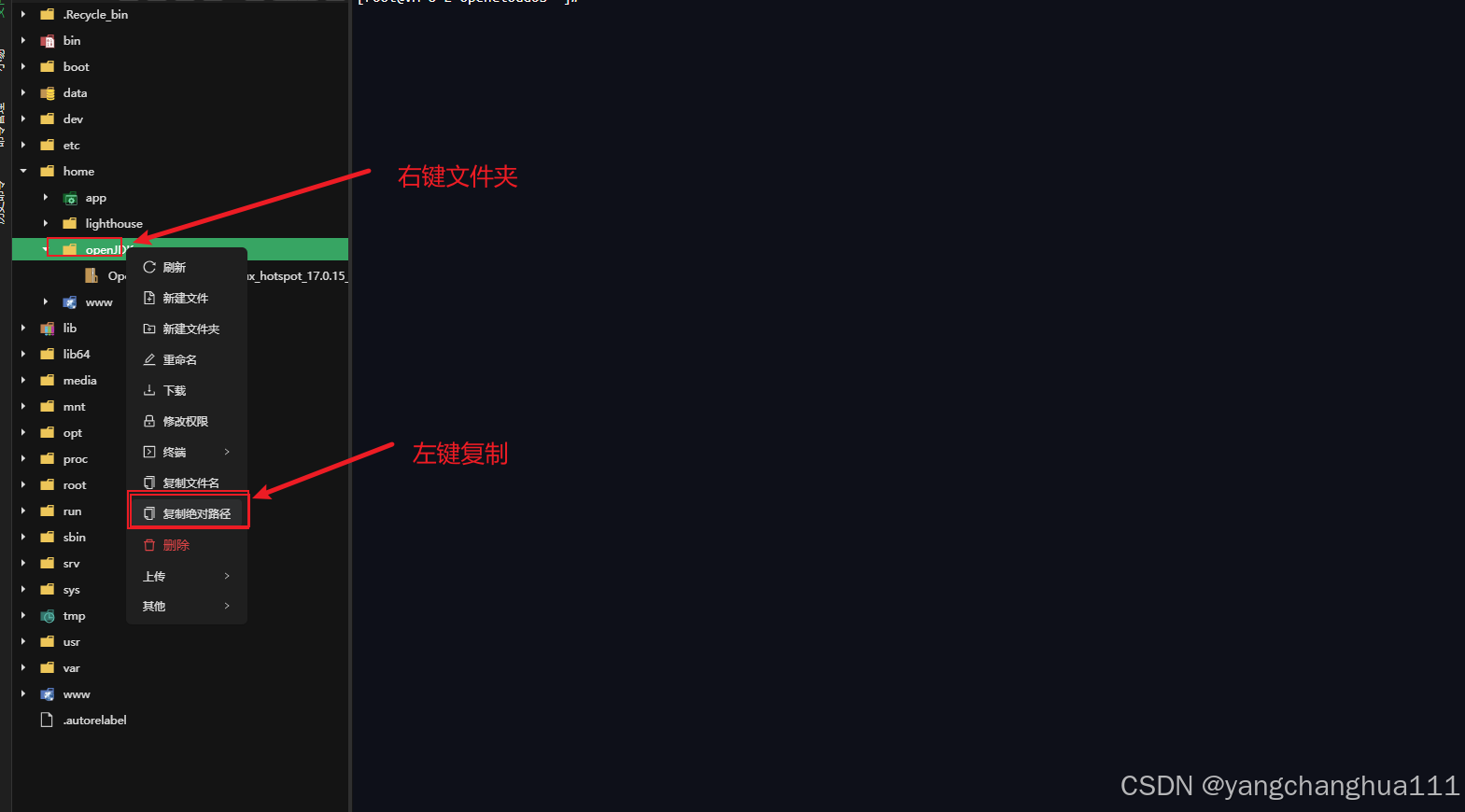
然后 输入指令 cd 进这个绝对路径(如果你的路径不一样你就cd进自己的)
cd /home/openJDK
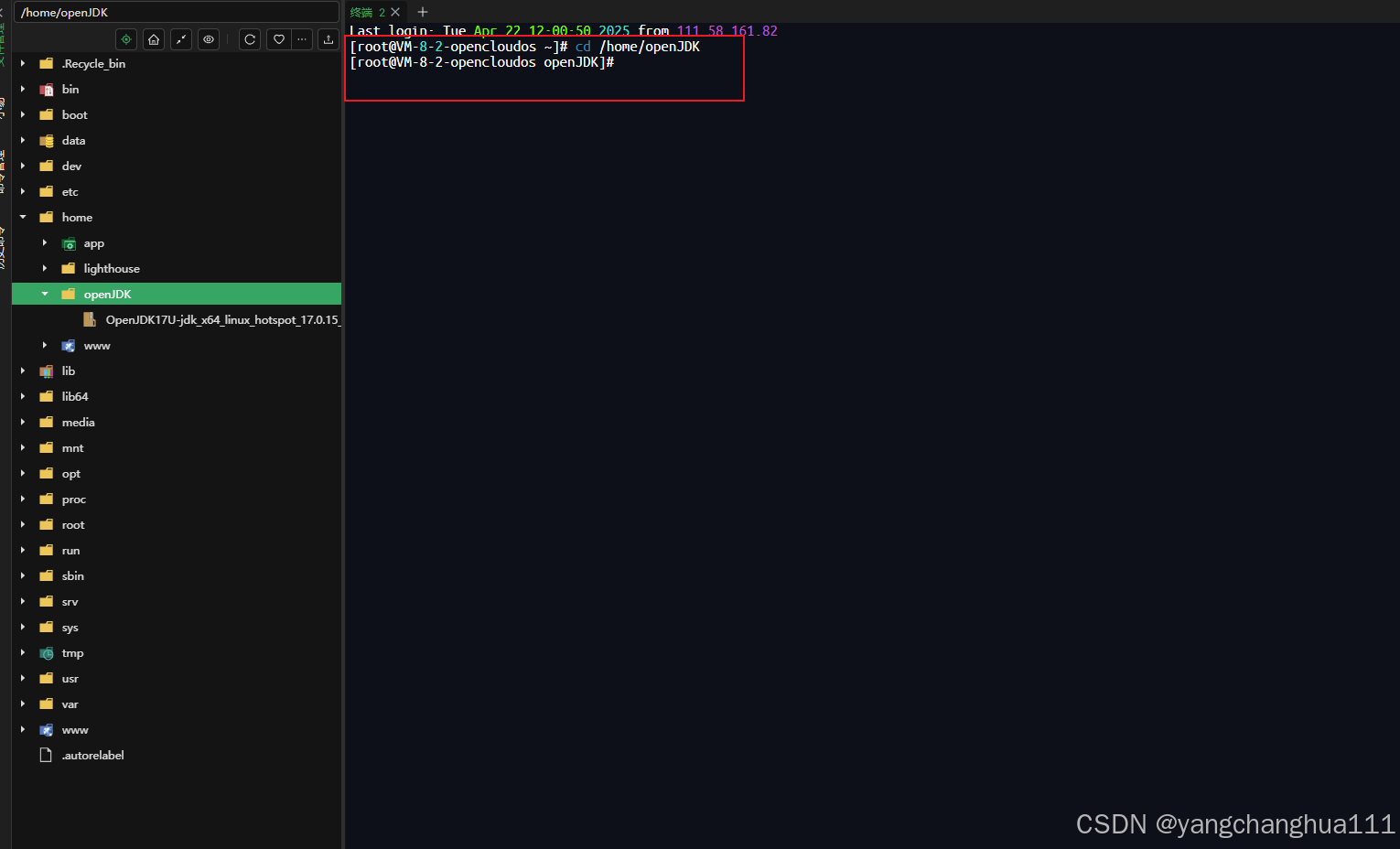
然后,复制你的jdk 的名字,用指令解压,
例如我的文件名是OpenJDK17U-jdk_x64_linux_hotspot_17.0.15_6.tar.gz
就要像下面这样解压
tar -zxvf OpenJDK17U-jdk_x64_linux_hotspot_17.0.15_6.tar.gz
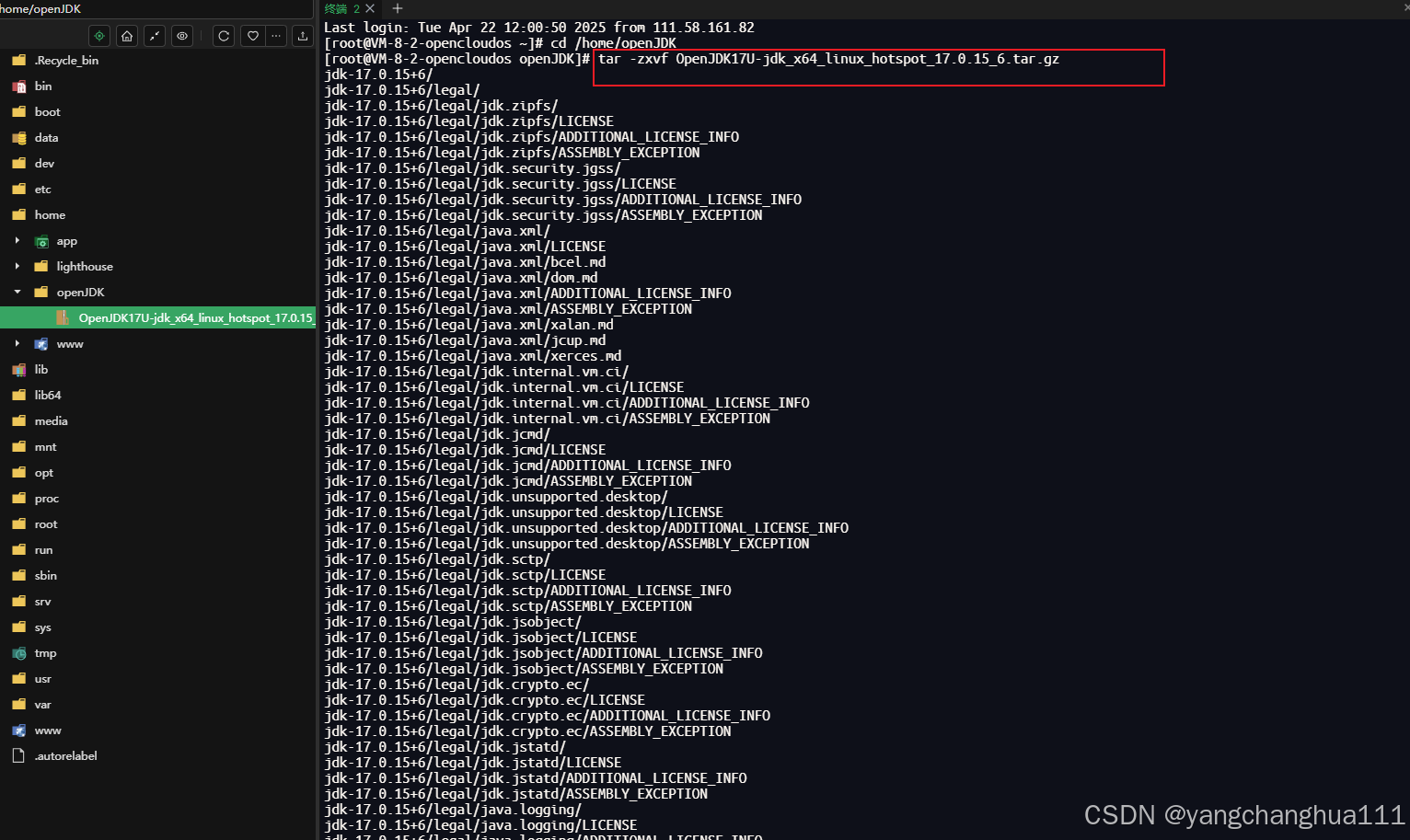
步骤4 配置环境变量
打开 etc 文件夹 找到 profile 文件,添加环境变量进去
JAVA_HOME=/home/java/openJDk/jdk-17.0.15
# export CLASSPATH=.:$JAVA_HOME/lib/dt.jar:$JAVA_HOME/lib/tools.jar
# export PATH=$JAVA_HOME/bin:$PATH
CLASSPATH=$JAVA_HOME/lib/
PATH=$PATH:$JAVA_HOME/bin
export PATH JAVA_HOME CLASSPATH
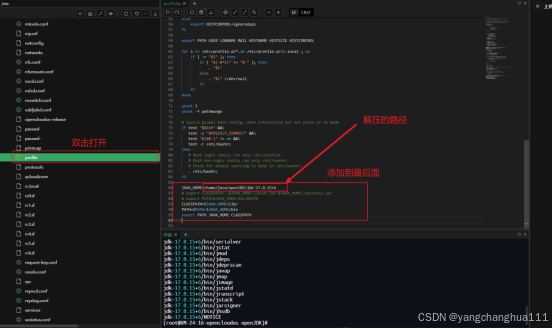
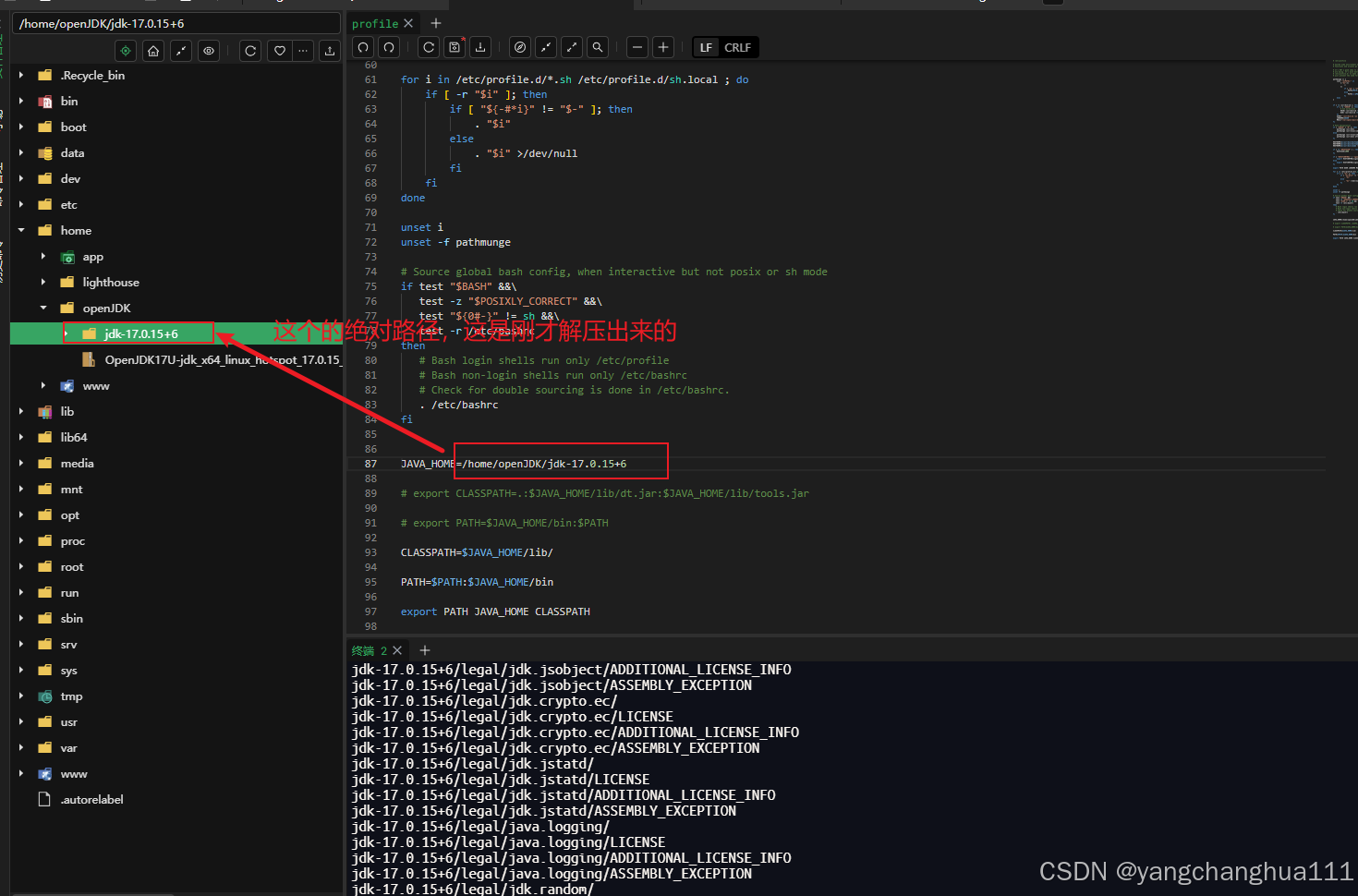
然后保存
输入下面这个让配置文件生效:
source /etc/profile
然后输入 java -version 能查询出版本就对了
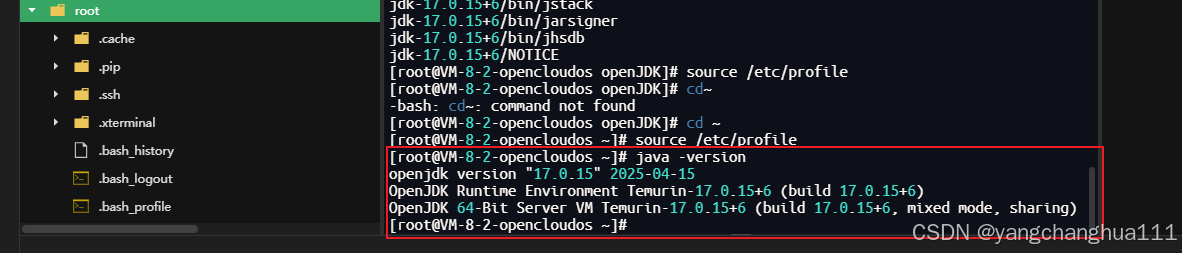
最后可以给我一个大大的赞!











